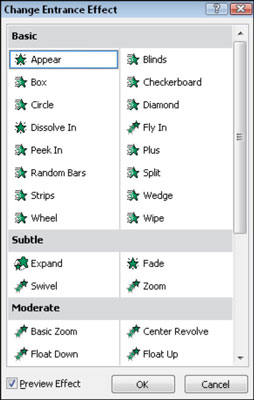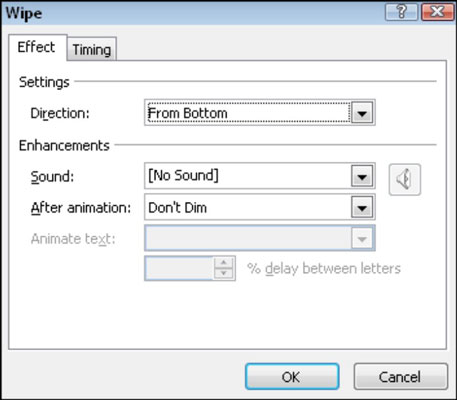Nakon postavljanja animacije na Mircosoft PowerPoint slajd, možete postaviti vlastite prilagođene efekte animacije od nule. U ovoj prilagodbi dolazi do izražaja prava snaga prilagođene animacije!
Slijedite ove korake da biste stvorili vlastitu prilagođenu animaciju za objekt:
Odaberite objekt.
Odaberite Animacije→Dodaj animaciju.
Odaberite efekt koji želite.
Možete stvoriti efekte ulaza, naglašavanja ili izlaza.
Za pristup dodatnim mogućnostima, na izborniku odaberite More Entrance Effects, More Emphasis Effects ili More Exit Effects i odaberite iz dijaloškog okvira Change Entrance Effect.
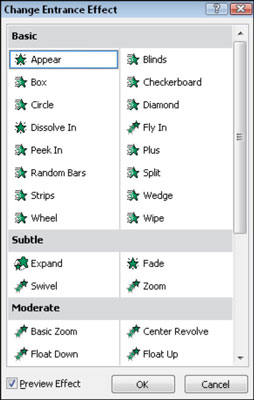
Po potrebi fino prilagodite efekt drugim alatima na kartici Animacije.
Možete podesiti početak , trajanje i odgodu. Možete podesiti Trigger , da postavite animaciju koja se javlja klikom na neki drugi objekt na slajdu. Također možete promijeniti redoslijed kako biste promijenili redoslijed kojim su stavke animirane na slajdu.
Da biste kopirali animaciju s jednog objekta na drugi, postavite jedan objekt na način na koji želite, a zatim odaberite Animacija→ Slikar animacije i kliknite objekt da biste primili postavke animacije.
Odaberite Animacije→ Okno animacije.
Pojavljuje se okno Animacija, okno zadataka iz kojeg možete vidjeti i upravljati svim animacijama na slajdu.
Desnom tipkom miša kliknite događaj animacije u oknu animacije, a zatim upotrijebite naredbe Effect Options ili Timing za daljnje fino podešavanje.
Naredba Effect Options otvara dijaloški okvir u kojem možete odabrati hoće li se zvuk pojaviti uz animaciju i kako će se objekt pojaviti nakon što animacija završi.
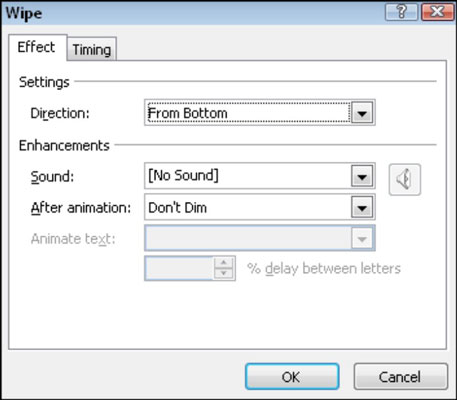
Naredba Vrijeme otvara dijaloški okvir u kojem možete postaviti početak, trajanje, odgodu, okidače i druge postavke vezane za vrijeme.
Kada se prikaže okno zadatka Prilagođena animacija, brojevi se pojavljuju na objektima na slajdu kako bi rekli kojim će se redoslijedom njihovi efekti izvršavati. Možete kontrolirati redoslijed u kojem se objekti animiraju pomoću gumba sa strelicama Re-order gore i dolje na dno okna zadataka ili gumbe Premjesti ranije i Premjesti kasnije na kartici Animacije.